



  |   |
| 1 | Cargue el documento.  | ||
| 2 | Seleccione Alimentador de documentos desde la lista desplegable Origen del papel (1). | ||
| 3 | Seleccione el tipo de imagen (2). | ||
| 4 | Seleccione el Tamaño de página desde la lista desplegable (4). | ||
| 5 | Si desea cambiar algunos ajustes avanzados, haga clic en Ajustar la calidad de la imagen digitalizada (3). Puede seleccionar Brillo, Contraste, Resolución y Tipo de imagen en las Propiedades avanzadas. Haga clic en Aceptar después de haber seleccionado los ajustes. 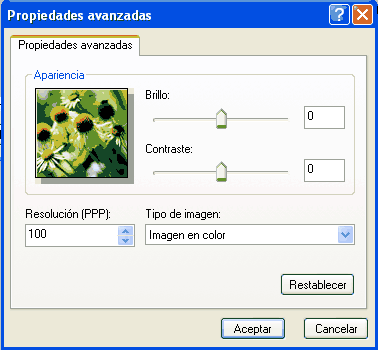
| ||
| 6 | En el cuadro de diálogo Escanear, haga clic en el botón Digitalizar. El equipo comienza a escanear el documento. |

  |   |